
LINQ - 环境设置
在开始使用 LINQ 程序之前,最好先了解设置 LINQ 环境的细微差别。LINQ 需要 .NET 框架,这是一个革命性的平台,可以拥有各种各样的应用程序。LINQ 查询可以用 C# 或 Visual Basic 方便地编写。
Microsoft 通过 Visual Studio 为这两种语言(即 C# 和 Visual Basic)提供了工具。我们的示例均在 Visual Studio 2010 中编译和编写。但是,Visual Basic 2013 版也可供使用。它是最新版本,与 Visual Studio 2012 具有许多相似之处。
在 Windows 7 上安装 Visual Studio 2010
Visual Studio 可以从安装介质(如 DVD)安装。在系统上成功安装 Visual Basic 2010 需要管理员权限。在安装之前,必须断开系统所有可移动 USB 设备的连接,否则安装可能会失败。以下是安装所需的某些基本硬件要求。
硬件要求
- 1.6 GHz 或更高
- 1 GB RAM
- 3 GB(可用硬盘空间)
- 5400 RPM 硬盘驱动器
- 兼容 DirectX 9 的显卡
- DVD-ROM 驱动器
安装步骤
步骤 1 - 首先,在插入包含 Visual Studio 2010 软件包的 DVD 后,点击屏幕上弹出框中显示的“安装或从您的介质运行程序”。
步骤 2 - 现在,Visual Studio 的设置将出现在屏幕上。选择“安装 Microsoft Visual Studio 2010”。
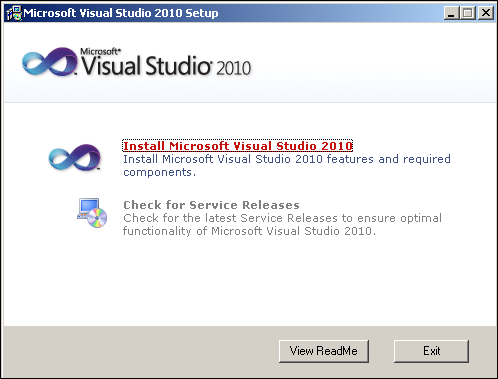
步骤 3 - 点击后,该过程将启动,并且一个设置窗口将出现在您的屏幕上。安装组件加载完成后(这需要一些时间),点击“下一步”按钮继续下一步。
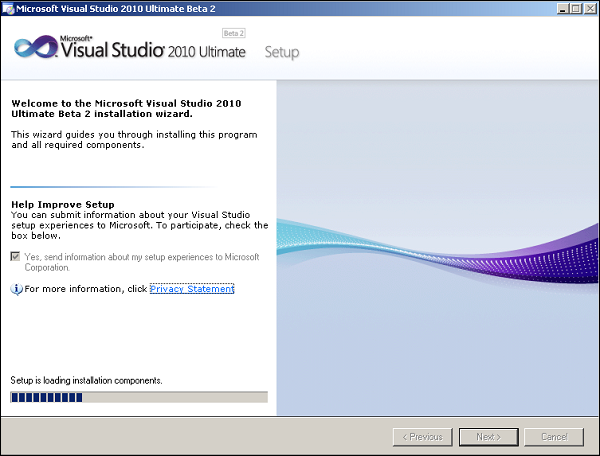
步骤 4 - 这是安装的最后一步,将出现一个起始页面,您只需选择“我已阅读并接受许可条款”,然后点击“下一步”按钮。
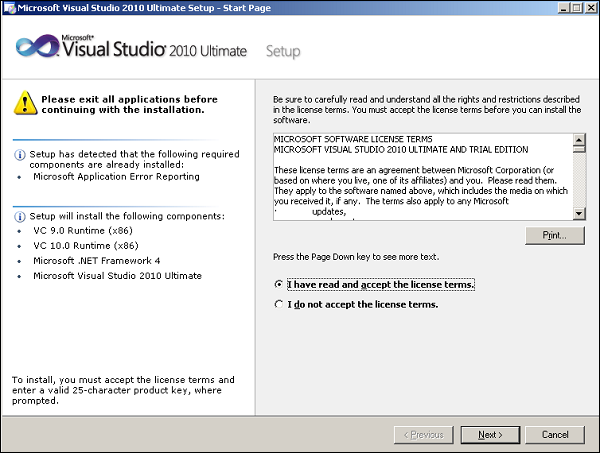
步骤 5 - 现在,从屏幕上显示的选项页面中选择要安装的功能。您可以选择“完全”或“自定义”选项。如果您的磁盘空间小于磁盘空间要求中显示的空间,则选择自定义。
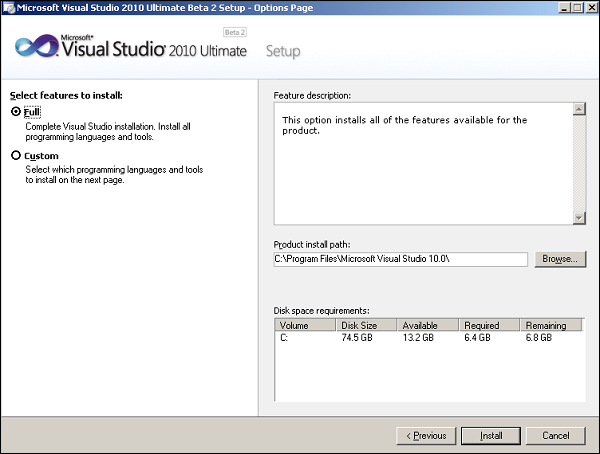
步骤 6 - 选择自定义选项后,将出现以下窗口。选择要安装的功能,然后点击“更新”,否则转到步骤 7。但是,建议不要使用自定义选项,因为将来您可能需要之前选择不安装的功能。
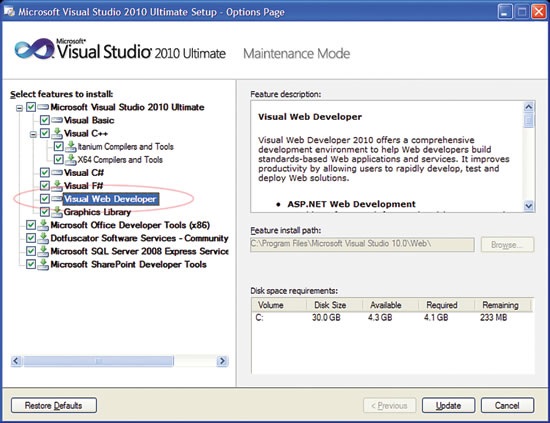
步骤 7 - 很快就会显示一个弹出窗口,安装将开始,这可能需要很长时间。请记住,这是安装所有组件。
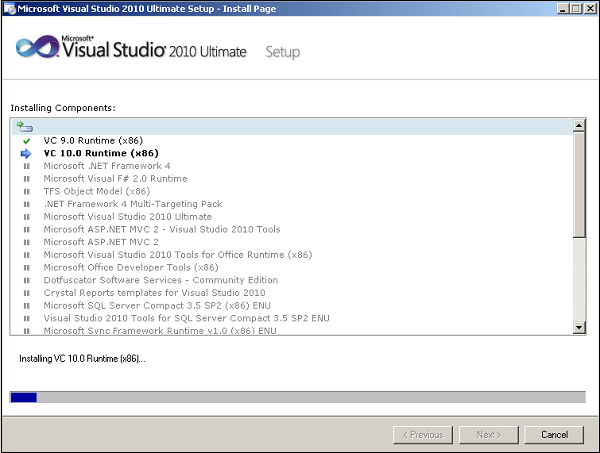
步骤 8 - 最后,您将能够在窗口中查看一条消息,指示安装已成功完成。点击“完成”。
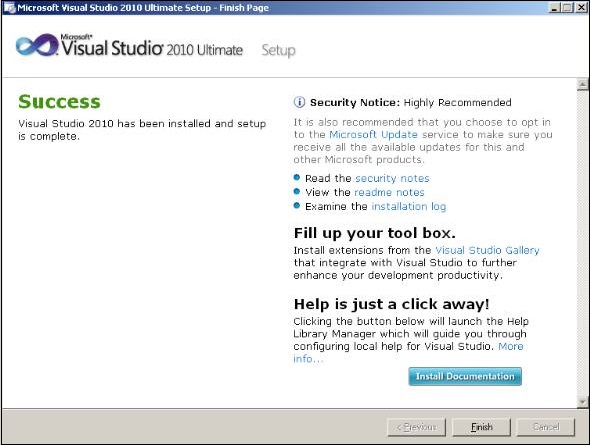
使用 Visual Studio 2010 中的 LINQ 编写 C# 程序
启动 Visual Studio 2010 Ultimate 版本,然后从菜单中选择“文件”,然后选择“新建项目”。
一个新的项目对话框将出现在您的屏幕上。
现在,选择“已安装模板”下的“Visual C#”作为类别,然后选择“控制台应用程序”模板,如下面的图所示。
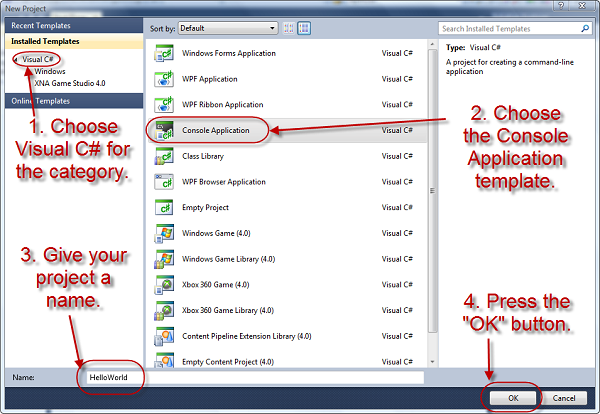
在底部的名称框中为您的项目命名,然后按 OK。
新项目将出现在屏幕上新对话框右侧的解决方案资源管理器中。
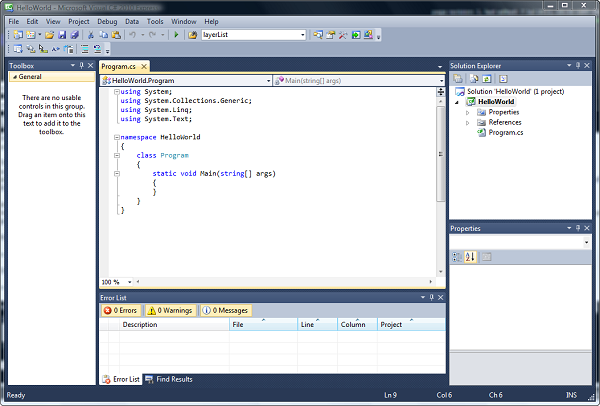
现在,从解决方案资源管理器中选择 Program.cs,您可以在编辑器窗口中查看代码,该代码以“using System”开头。
在这里,您可以开始编写以下 C# 程序。
using System;
using System.Collections.Generic;
using System.Linq;
using System.Text;
namespace HelloWorld {
class Program {
static void Main(string[] args) {
Console.WriteLine("Hello World")
Console.ReadKey();
}
}
}
按 F5 键运行您的项目。强烈建议在运行项目之前,通过选择“文件”→“全部保存”来保存项目。
使用 Visual Studio 2010 中的 LINQ 编写 VB 程序
启动 Visual Studio 2010 Ultimate 版本,然后从菜单中选择“文件”,然后选择“新建项目”。
一个新的项目对话框将出现在您的屏幕上。
现在,选择“已安装模板”下的“Visual Basic”作为类别,然后选择“控制台应用程序”模板。
在底部的名称框中为您的项目命名,然后按 OK。
您将看到一个包含 Module1.vb 的屏幕。在此处开始使用 LINQ 编写 VB 代码。
Module Module1
Sub Main()
Console.WriteLine("Hello World")
Console.ReadLine()
End Sub
End Module
按 F5 键运行您的项目。强烈建议在运行项目之前,通过选择“文件”→“全部保存”来保存项目。
当上述 C# 或 VB 代码编译并运行时,将产生以下结果 -
Hello World